Việc in giấy tờ là môt công việc vô cùng cần thiết và qua trọng đối với dân văn phòng. Công việc này tưởng chừng đơn giản, nhưng thực tế lại khá phức tạp khiến người sử dụng trở nên bối rối. In ấn giấy tờ sẽ nhanh chóng và dễ dàng hơn nếu bạn nắm trong tay một số thủ thuật đặc biệt. Hôm nay, upes2.edu.vn Việt Nam xin được giới thiệu đến bạn cách in trang chẵn lẻ trong word, excel, PDF nhé!!!
Video in trang chẵn lẻ
Tại sao cần in trang chẵn, lẻ riêng biệt? dưới đây là hướng dẫn cách in chẵn lẻ
Trong văn phòng làm việc, không phải công ty nào cũng đủ sức để trang bị loại máy in cỡ lớn có thể in giấy hai mặt. Điều này gây khó khăn khá lớn cho nhân viên của họ khi phải in mặt này rồi chạy ra lật mặt giấy rồi mới in tiếp. Thực sự rất tốn thời gian mà nhiều khi còn có thể bị in sai, in thiếu khiến cho công việc chậm tiến độ.
Đang xem: Cách in chẵn lẻ trong word 2010
Tuy nhiên, điều này không còn khó khăn nữa khi trong word, excel và PDF có hỗ trợ in ấn trang giấy chẵn lẻ. Chỉ cần chú ý lựa chọn cách in là bạn đã có thể đơn giản công việc của mình đi rất nhiều. Chúng ta có thể in hết một lượt các trang chẵn hoặc lẻ rồi sau đó lật hết tập giấy tiến hành in các trang lẻ hay chẵn còn lại. Cách làm này vừa nhanh lại vừa thuận tiện cho người dùng rất nhiều.
Sẽ không còn những thời điểm bạn phải chạy đi chạy lại đổi giấy in nữa, thời gian ấy bạn sẽ làm được nhiều việc có ích hơn. Nhưng điều đơn giản như thế không phải ai cũng biết. Đây là cách in phổ biến được dân văn phòng sử dụng. Nếu chưa biết, hãy ghi lại chú ý này vào sổ tay của mình ngay bạn nhé!!!
Cách in trang chẵn lẻ trong word 2010
Để tiến hành in tài liệu, trước tiên chúng ta cần có File tài liệu, bạn cần mở File tài liệu vừa tạo hoặc đã lưu trước đó lên.
Sau đó, chọn Print trên thanh công cụ hoặc nhấn tổ hợp phím tắt Ctrl+P. Nếu thông thường bạn sẽ nhanh chóng mà chọn Ok ngay, nhưng bước này nên từ từ nhé bạn. Chúng ta cần kéo xuống và lựa chọn Page Setup.
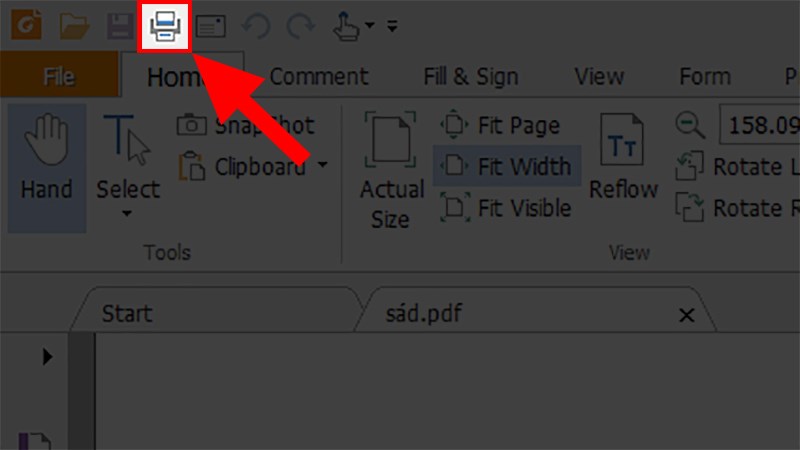
Mở file PDF cần in chẵn lẻ > Chọn Print
Bước 2: Tại mục Subset > Chọn All Pages in range.
Tại mục Subset > Chọn All Pages in range
Bước 3: Danh sách xổ xuống chọn Even pages only.
Danh sách xổ xuống chọn Even pages only
Không nhấn Ok để in ngay mà tại phần Subnet, nếu muốn in trang chẵn hãy chọn Even page, chọn Odd page nếu muốn in trang lẻ.
Cách in trang chẵn lẻ trong excel
In trang chẵn lẻ trong Excel có phần tương tự như trong word. Bạn có thể tiến hành các bước tương tự như trong word để có thể in như ý muốn. Tuy nhiên, trước khi in tài liệu Excel chúng ta cần phải căn chỉnh tài liệu cho hợp lí và chính xác, nếu không sẽ rất dễ xảy ra sự sai sót trong tài liệu nhận được. Không chỉ troong Excel mà trong word cũng thế căn chỉnh bố cục nội dung để có một bản in thật đẹp.
1. Cách in trang lẻ
Bước 1: Mở file Word cần in chẵn lẻ > Chọn thẻ File.
Mở file Word cần in chẵn lẻ > Chọn thẻ File
Bước 2: Chọn mục Print > Nhấn vào Print All Pages.
Chọn mục Print > Nhấn vào Print All Pages
Bước 3: Ở danh sách hiện ra chọn Only Print Odd Pages > Nhấn Print.
Ở danh sách hiện ra chọn Only Print Odd Pages > Nhấn Print
Sau khi in xong trang lẻ bạn tiến hành đảo mặt giấy lại để in trang chẵn nhé. Lúc này PDF sẽ thông báo in xong mặt lẻ và bạn chỉ cần lật giấy lại và tiếp tục thực hiện in mặt chẵn là xong.
2. Cách in trang chẵn
Bước 1: Mở file Word cần in chẵn lẻ > Chọn thẻ File.
Mở file Word cần in chẵn lẻ > Chọn thẻ File
Bước 2: Chọn mục Print > Nhấn vào Print All Pages.
Chọn mục Print > Nhấn vào Print All Pages
Bước 3: Ở danh sách hiện ra chọn Only Print Even Pages > Nhấn Print.
Ở danh sách hiện ra chọn Only Print Even Pages > Nhấn Print
Là một dân văn phòng trong tương lai, hãy bổ sung kiến thức mảng văn phòng này cho mình ngay bạn nhé, biết đâu chúng lại rất hữu ích cho công việc sau này. Thực hiện cách in ấn này rất đơn giản, mở máy tính lên và thực hiện thôi nào.
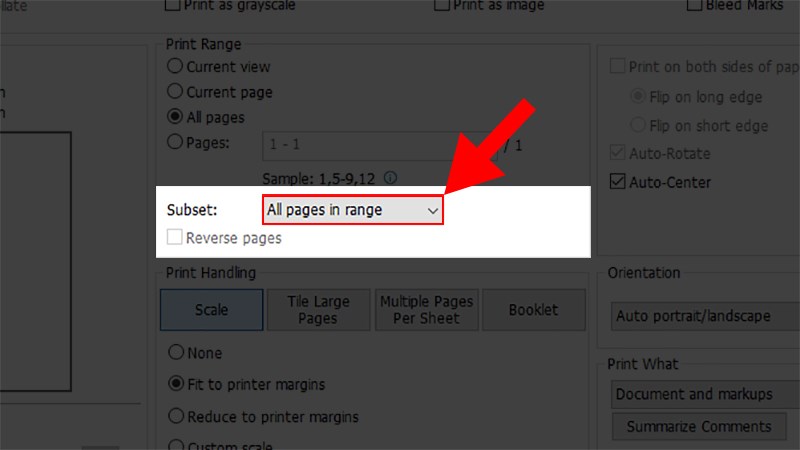
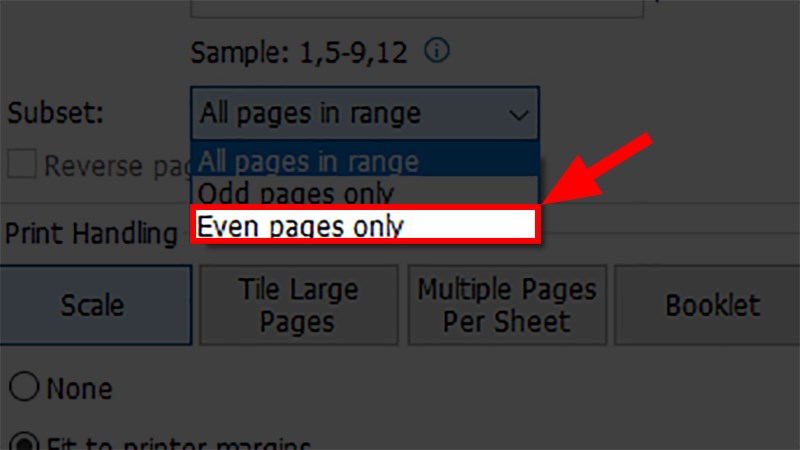
-800x450.jpg)
-800x450.jpg)
-800x450.jpg)
-800x450.jpg)